私信回复关键词【工具】~
获取Excel高效小工具合集!让你的Excel效率开挂~
众所周知,「复制粘贴」可以解决 Excel 中出现的大多数问题。
那我们为什么还要学习 Excel 相关技巧???
因为,「复制粘贴」费时费力呀!!!
人类能取得今天的文明的原因之一,是他们会使用工具。
所以,在工作中我们应该充分利用已有的「工具」,把我们宝贵的时间,留给更多的创造性任务。
Excel 中的这些「工具」,可以是函数公式,也可以快捷键。
当我们遇到重复性的工作任务时,不要按部就班的完成,而是要学会使用更加便捷的方式来解决它!
下面就让我们一起来学习两个可以提高效率的技巧吧~
01
批量提取文件名
人事小姐姐在收集全公司的照片后,需要做一份员工名单。
这个时候难道一个个地去复制文件名吗?
等复制完,都该下班了!
因此,可以选择更加灵活的解决办法。
这时,可以:
❶ 按下【Ctrl+A】全选文件夹里的文件。
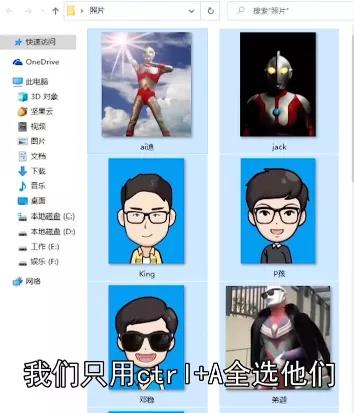
❷ 点击【主页】下方的复制路径。
❸ 然后在 Excel 里粘贴。
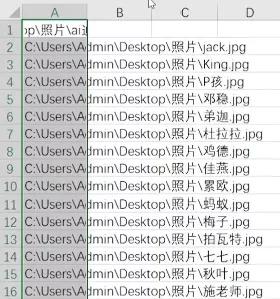
❹ 将多余的部分用【Ctrl+H】替换。
注意:查找内容是你不需要的内容。
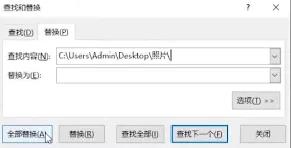
替换后的内容,就是公司的员工名单了!
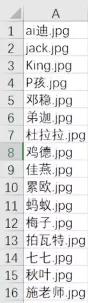
怎么样!这个办法是不是又快又好!
PS:以上方法适用于 Win10 系统;Win7 需要按【Ctrl+A】全选文件,按【Shift】-右键,才会出现「复制为路径」;XP 不适用哦~
02
批量创建表格
员工的名单做好了,但是「丧心病狂」的老板还要你给每个人建一个表!
此时此刻的我,加班难道已成定局了吗?
在这里运用今天第二个技巧,还是可以按时下班!
❶ 将这列命名为「姓名」,全选这列。
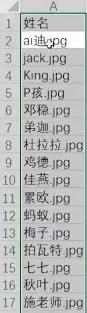
❷ 点击【插入】-【数据透视表】-【确定】。
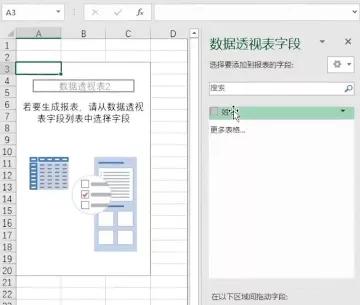
❸ 把姓名拖入【筛选】里,在【选项】里单击「显示报表筛选页」。
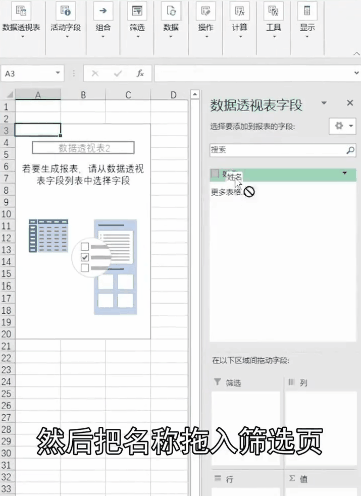
大功告成啦!简单的两个小技巧,省去了很多重复的操作。
赶紧学起来!成为办公室的效率达人!
之前我们也学过很多「批量」操作,你觉得哪个最实用呢?
- 批量提取文件名、批量创建表格
- 批量插入图片
- 批量修改文件名
- 从身份证号中批量提取信息
私信回复关键词【工具】~
获取Excel高效小工具合集!让你的Excel效率开挂~
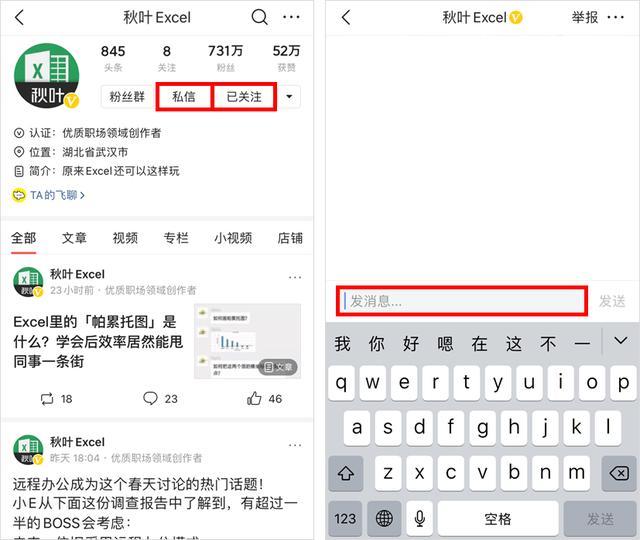



)

)













